Как да поправите проблема с черния екран на Starz
разни / / February 19, 2022
Стрийминг платформи като Netflix, Prime Video и Disney+ превзеха развлекателната индустрия и дори засегнаха драстично целия бизнес с кино. С месечен или годишен абонамент потребителите могат да гледат огромна гама от филми и телевизионни предавания с удобството на да могат да превъртат напред или назад, да изтеглят съдържанието офлайн или дори да споделят акаунта си с други в техния семейство. Благодарение на създаването на такива базирани на OTT услуги, отминаха дните, когато хората плащаха удивителна сума пари за абонамент за традиционна кабелна телевизия.
Сред множеството налични стрийминг услуги, Starz е тази, която се фокусира предимно върху представянето на най-добрите телевизионни канали и предавания от американската мрежа. Това включва популярни предавания като Outlander и Power и филми като Sands Of Oblivion и Skins. Starz се предлага като приложение за повечето масови платформи като Roku, Android TV, Apple TV, Firestick и дори е наличен за някои от смарт телевизорите. За съжаление, много хора изразяват опасения, че приложението им Starz не работи правилно. Ако сте един от онези, които са се сблъсквали с досадния проблем с черния екран на Starz, тогава това ръководство е точно това, от което се нуждаете!
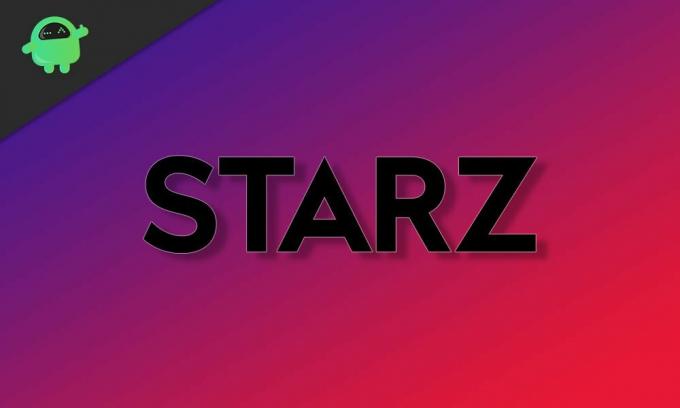
Съдържание на страницата
-
Как да поправите проблема с черния екран на Starz
- 1. Проверете данните за акаунта си
- 2. Актуализирайте приложението Starz
- 3. Проверете за актуализации на софтуера на вашето устройство
- 4. Деинсталирайте приложението Starz
- 5. Отстранете проблеми с вашата WiFi връзка
- 6. Използвайте VPN
- 7. Възстановете фабричните настройки на устройството си
- Заключение
Как да поправите проблема с черния екран на Starz
Може да има множество причини, поради които може да се сблъскате с проблема с черния екран на Starz на вашата смарт кутия или смарт телевизор. В това кратко ръководство ще разгледаме някои от най-ефективните стъпки за отстраняване на неизправности, които най-вече ще коригират тази досадна грешка вместо вас.
1. Проверете данните за акаунта си
Напълно възможно е причината, поради която не сте успели да предавате поточно нищо чрез приложението Starz на вашето устройство, да е, че акаунтът ви може да има проблеми. Може би самият ви абонамент е изтекъл или начинът ви на плащане е блокиран. Препоръчваме ви да влезете в акаунта си в Starz на компютър или лаптоп и да започнете да разследвате там. Решаването на всякакви проблеми със самия ви акаунт може също да ви помогне да отстраните неработещия проблем със Starz.
2. Актуализирайте приложението Starz
Отворете магазина за приложения на вашия смарт телевизор или смарт кутии като Roku или Firestick и проверете дали приложението Starz има налични актуализации. Грешките може да са били причинени поради лоша актуализация преди това и в такъв случай има актуална корекция, налична почти веднага.
3. Проверете за актуализации на софтуера на вашето устройство
Придвижете се до секцията Актуализация на софтуера на вашия смарт телевизор или смарт кутия и проверете за нови актуализации на софтуера. Повечето приложения на тези интелигентни устройства обикновено изискват инсталиране на най-новата версия на операционната система. Ако имате налични актуализации на софтуера, препоръчваме да надстроите устройството си с надеждна интернет връзка.
4. Деинсталирайте приложението Starz
Ако актуализирането на приложението не е отстранило проблема, който Starz не работи за вас, препоръчваме ви напълно да деинсталирате приложението Starz и да го инсталирате отново на вашия смарт телевизор или смарт кутия. Това ще изтрие всички запазени данни, които може да са ви причинили проблеми. За да изтеглите отново приложението, отидете на Магазин за игри или магазинът за приложения по подразбиране на вашия телевизор или смарт кутия, където можете да търсите Starz и да го инсталирате.
5. Отстранете проблеми с вашата WiFi връзка
Уверете се, че вашият Smart TV или Smart Box са правилно свързани към вашия WiFi. Ако не, добавете отново мрежата в приложението Настройки. Като алтернатива, ако имате ethernet връзка, уверете се, че е свързана правилно. И накрая, можете да опитате да рестартирате рутера, за да видите дали това отстранява проблеми с връзката.
6. Използвайте VPN
Преди да използвате VPN за достъп до Starz, първо се уверете, че местоположението на вашия смарт телевизор или смарт кутия е зададено точно на мястото, където живеете. Можете да промените настройките си за местоположение, като навигирате до Настройки > Всички настройки > Общи > Местоположение и промяна на местоположението ви ръчно, ако не е зададено правилно. Ако това не реши проблема, може би съдържанието, което се опитвате да гледате в Starz, е блокирано във вашата страна. Можете да получите достъп до гео ограничено съдържание с помощта на VPN.
Реклами
7. Възстановете фабричните настройки на устройството си
Ако нищо друго не коригира досадния проблем с черния екран на Starz на вашето устройство вместо вас, предлагаме ви да опитате да нулирате фабричните настройки на вашия телевизор или смарт кутия. Това може да се направи в приложението Настройки, но внимавайте, това ще ви накара да загубите всички данни, съхранявани на вашия телевизор или смарт кутия.
Заключение
Надяваме се, че нашето ръководство за това как да коригирате проблема с черния екран на Starz ви е било полезно. Ако имате някакви съвети, различни от тези, които споменахме, уведомете другите читатели в коментарите по-долу! Ако имате въпроси относно ръководството, не се колебайте да се свържете с нас, ще се радваме да помогнем!



